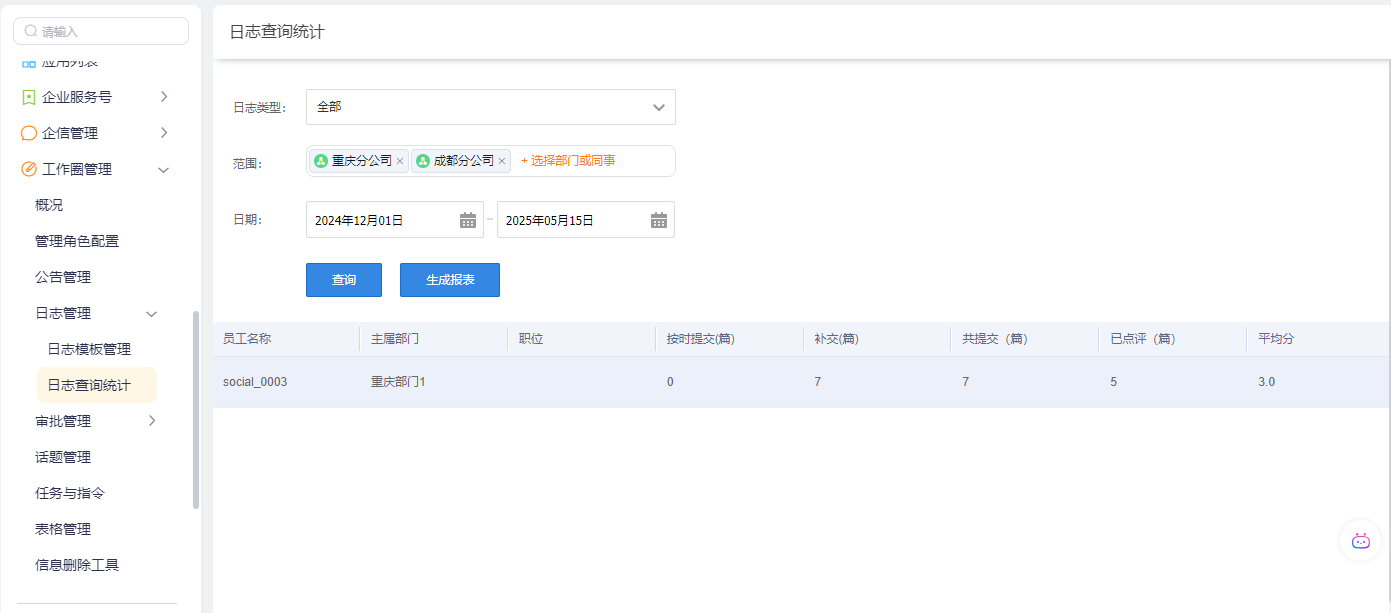一、对象化说明
1.1 什么是对象化
- 为协同业务赋予PaaS对象的标准平台能力,解决客户业务场景中与CRM业务融合的复杂场景
1.2 如何区分是否为对象化的工作日志
- 发布日志时若有【保存草稿】的操作按钮则为对象化的日志
- 若需要申请对象化,则可以通过申请灰度【日志对象化】将日志升级为对象化的日志。
二、非对象化的日志
2.1 如何发日志
发布入口:仅支持在工作圈
- 用户可以在【工作圈】顶部,点击【日志】,此时默认选中第一个业务类型,即【日计划】
- 今日工作总结、明日工作计划、工作心得体会,支持的富文本为1.0样式,如果需要升级为2.0则需要申请灰度【日志对象化】,升级后再申请灰度【协同富文本2.0】
注:日志提交具有时限性(不可提前提交,也不可延迟提交)
以日报为例,若日志规则中未开启“支持补交”,则该日报只能在当天提交,不可在次日补交前一日的日报;此外也不允许提前提交日报,会提示“不允许提前发布日志”。
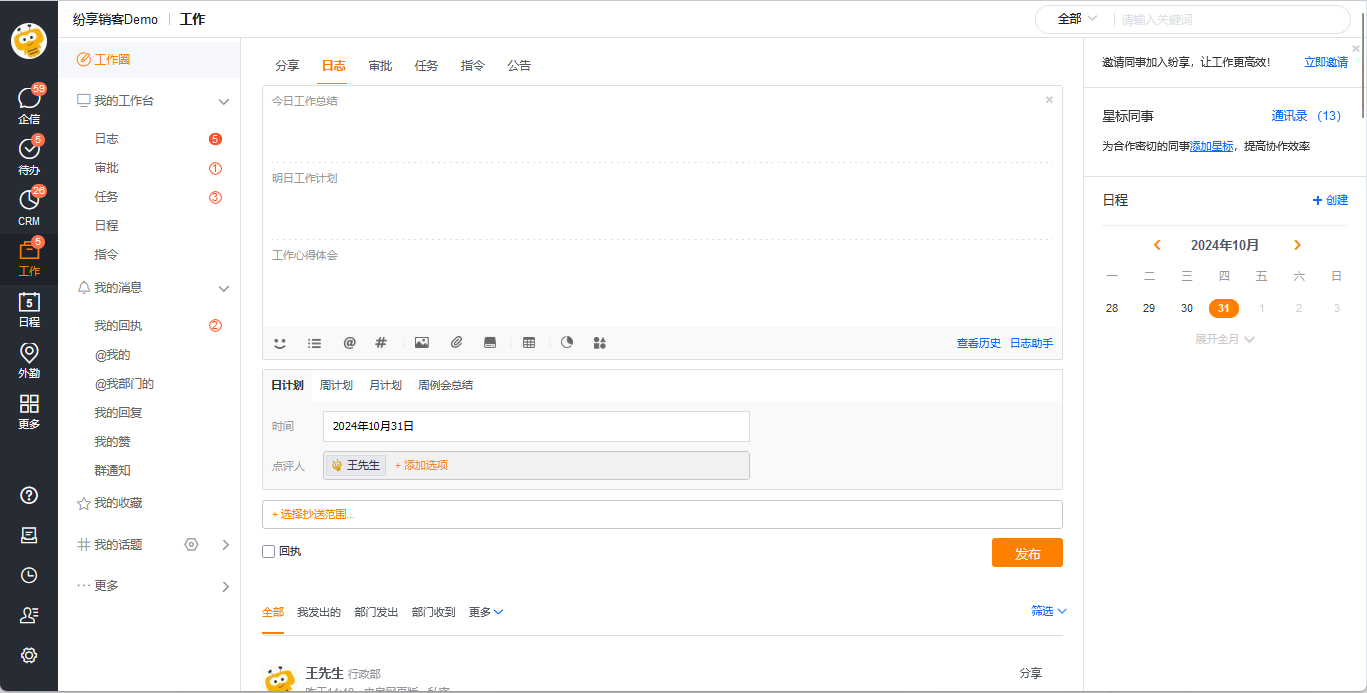
- 业务类型及布局:非对象化的日志,如果需要新增业务类型或为预设的业务类型配置模板格式,则需要在后台管理-工作圈管理-日志管理-日志模板管理进行配置
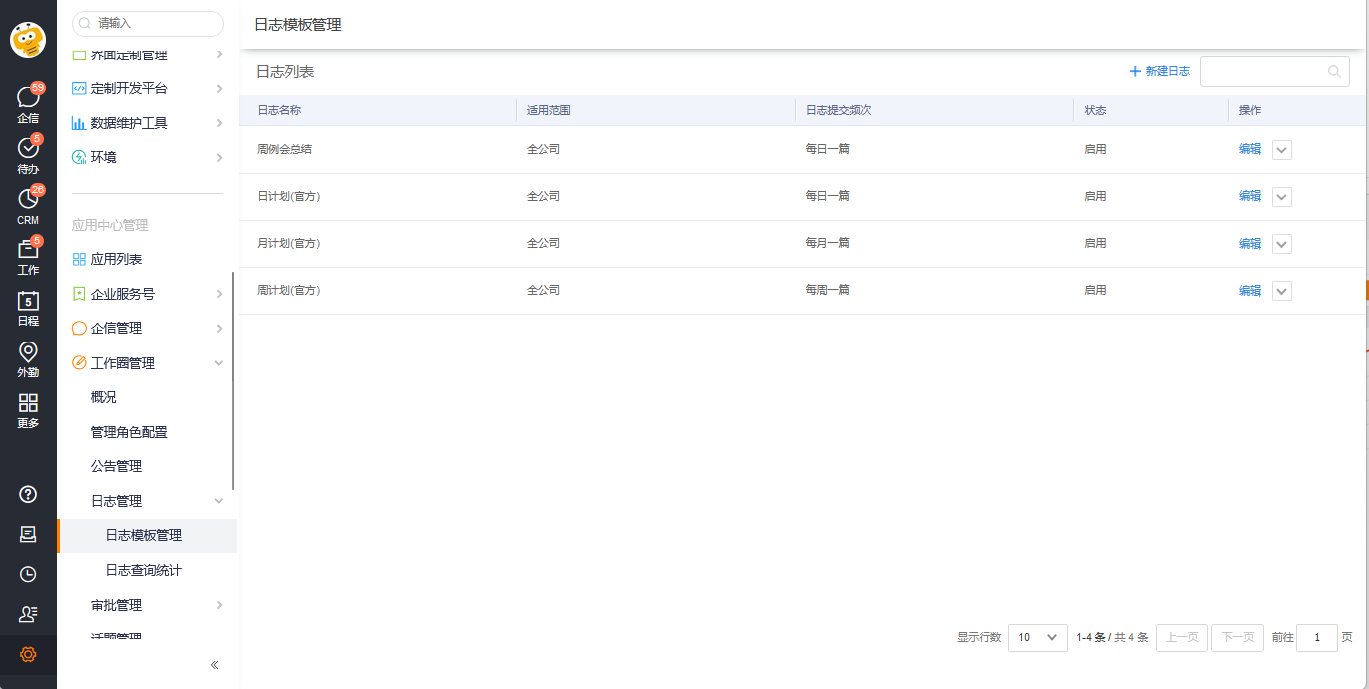
例如对日计划,可以为日志模板设置初始内容,以及设置必填项;同时支持对适用范围内的人配置固定点评人和最小抄送范围
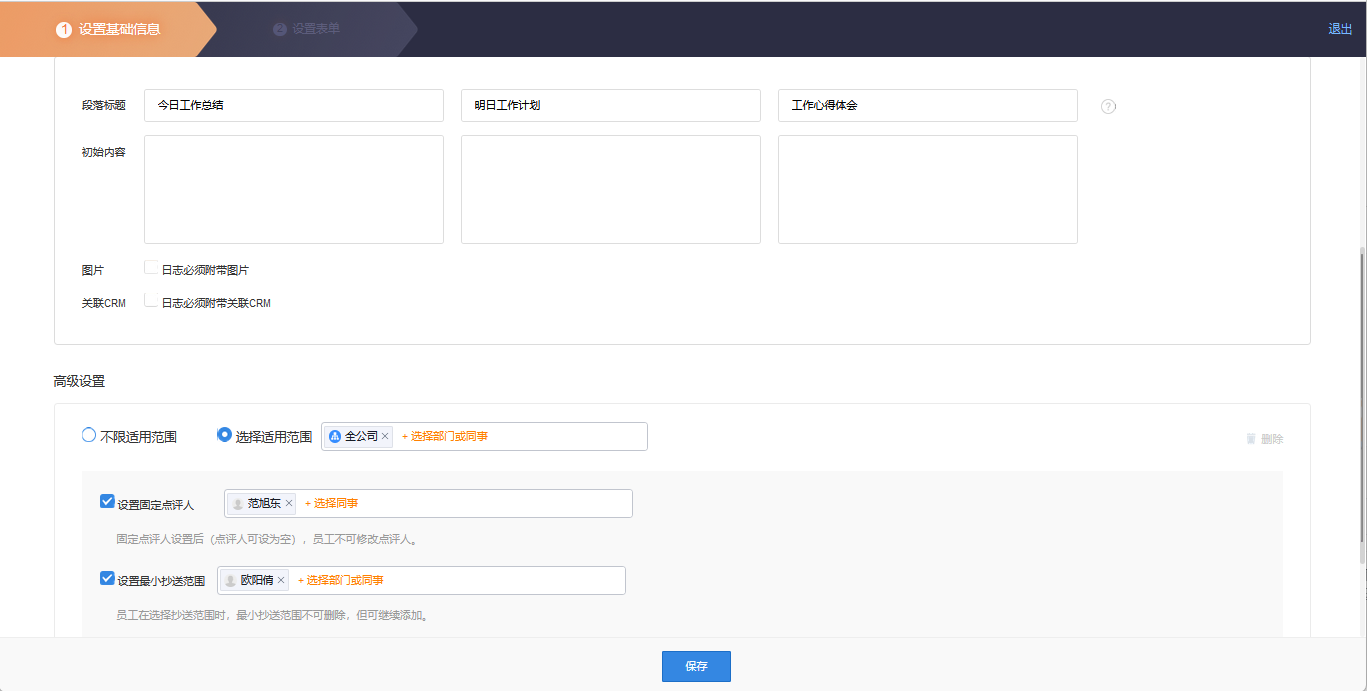
如果预设的日志业务类型不满足公司内员工的业务诉求,可以自定义创建新的业务类型。
在设置基于信息时,需要开启【表单设置】,即可配置自定义表单
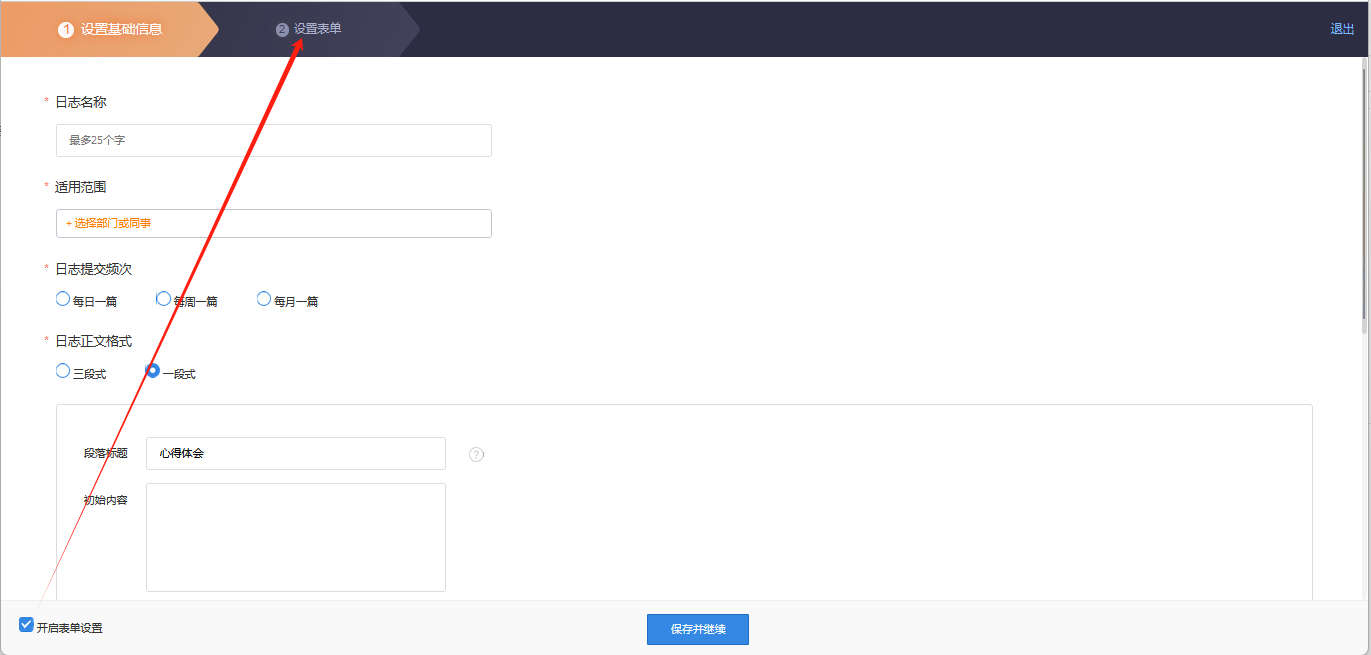
2.2 如何查看日志
- 数据权限范围:用户在工作圈可以查看由自己创建的,以及其他人创建的日志中抄送我、@我、待我回执、待我点评的日志数据。
2.3 如何删除日志
- 日志若未对象化,则未点评的日志且创建时间不超过24小时的可以删除,点评之后不可在前台删除,但支持由工作圈系统管理员在后台-信息删除工具中对该条数据进行删除。
注:如何区分是否已对象化------操作区看是否有【保存草稿】的按钮能力
三、对象化的日志
日志对象化后,支持在【工作圈】和【平台应用】例如CRM中新建日志
3.1 工作圈入口
3.1.1 如何写日志
发布入口:用户可以在【工作圈】顶部,点击【日志】,选择对应的【业务类型】,即可切换到对应布局页面。
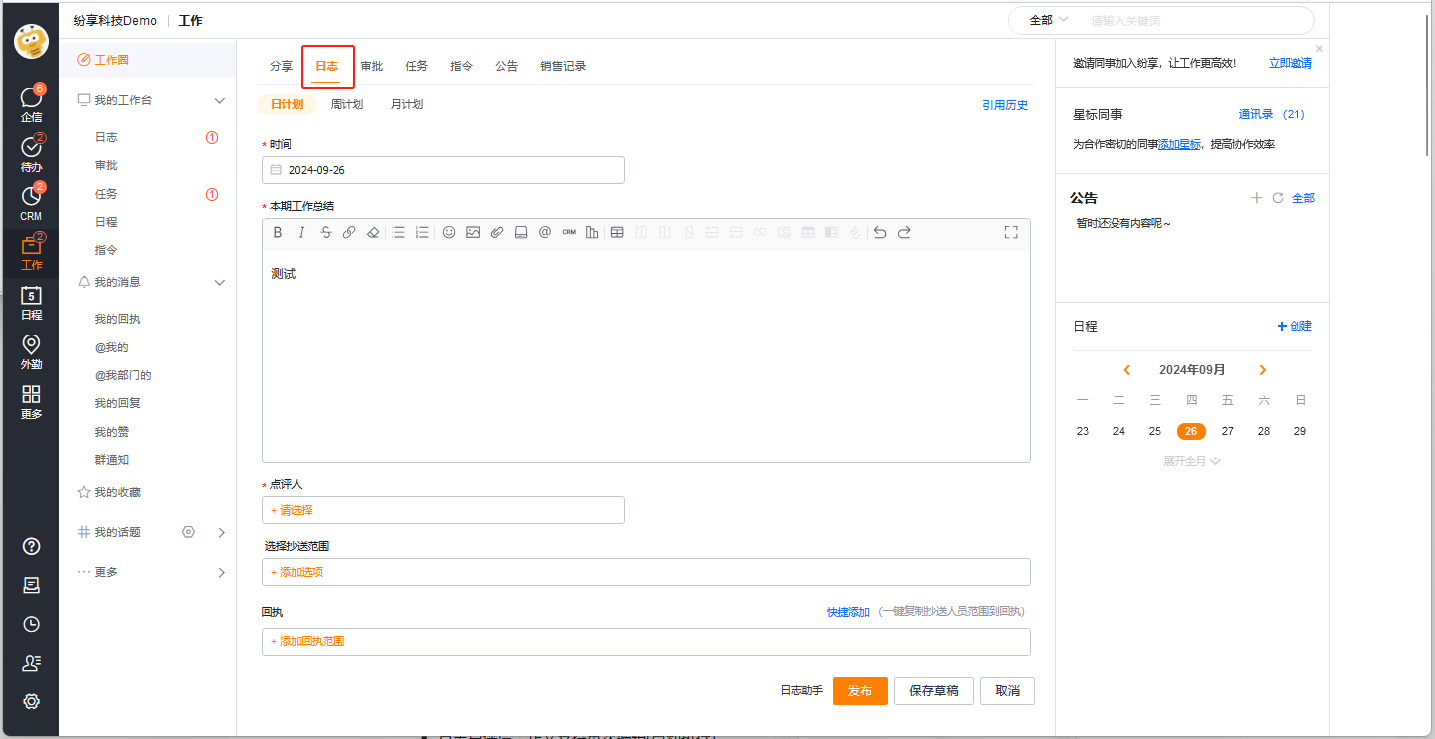
业务类型及布局:日志对象化后,和非对象化的日志相比在业务类型的新建流程上有一些不同,主要分为两步
步骤一:以"工作汇报"为例,先在预设对象-日志-业务类型-新建业务类型,同时将其分配至对应的角色和布局;其中【所有员工】的角色对应”全公司“,且至少分配一个业务类型。
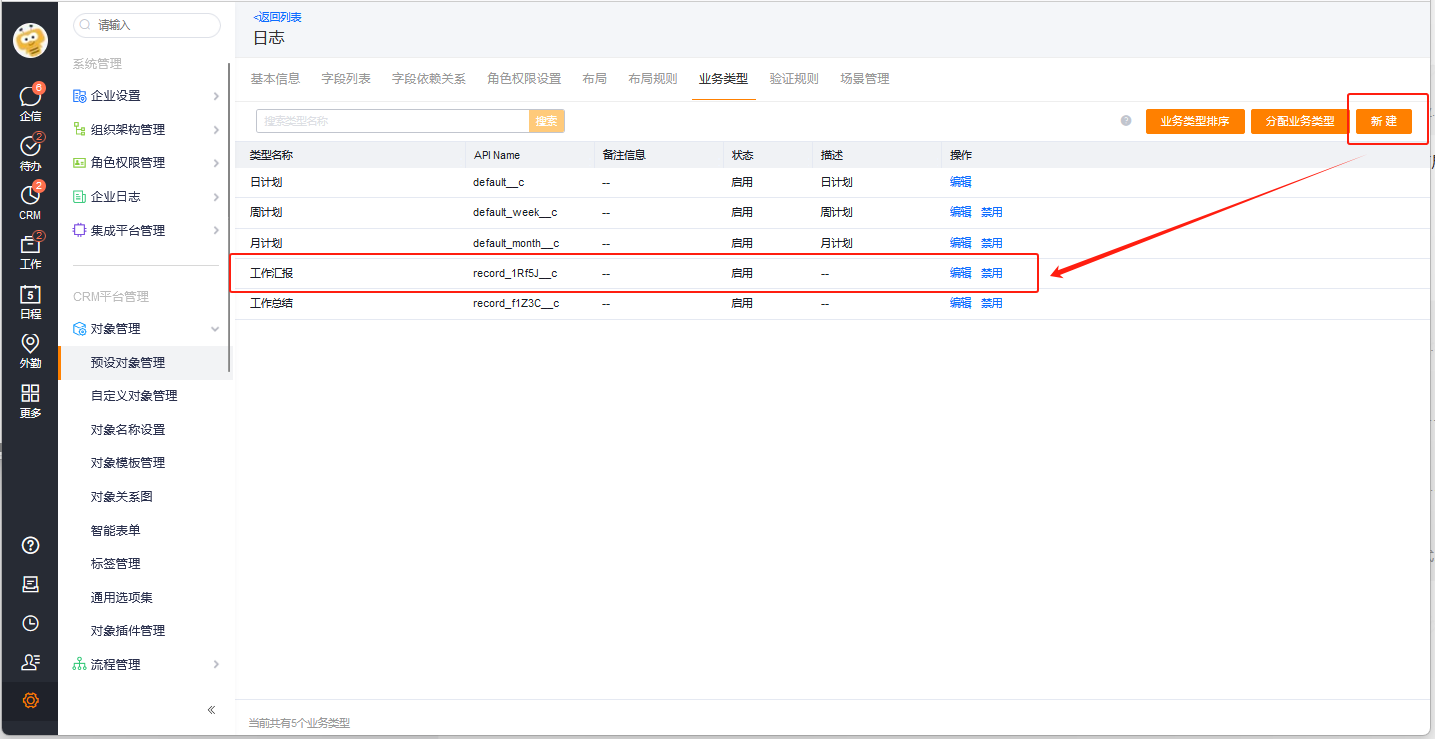
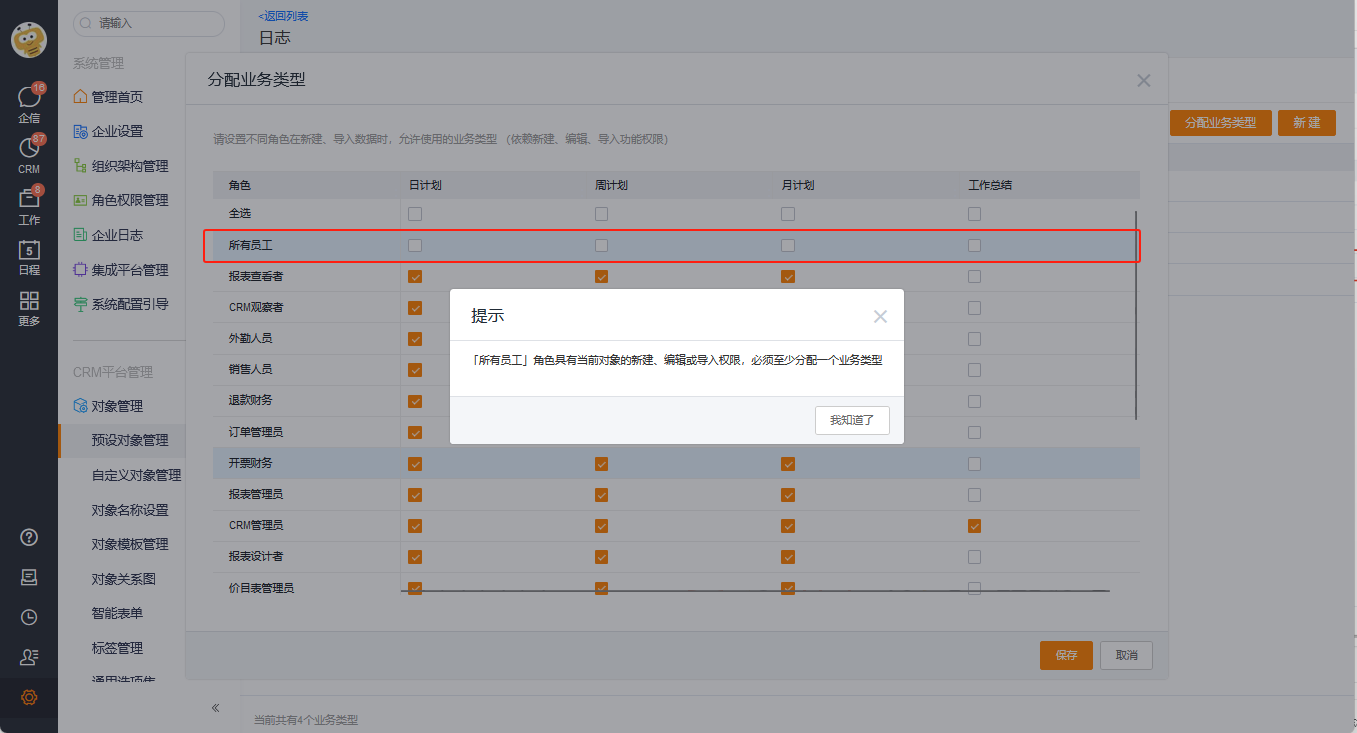
步骤二:打开日志管理-日志模板管理-编辑业务类型,完善适用范围,汇报周期等信息后,点击确定,该业务类型即可对适用范围内的人生效。
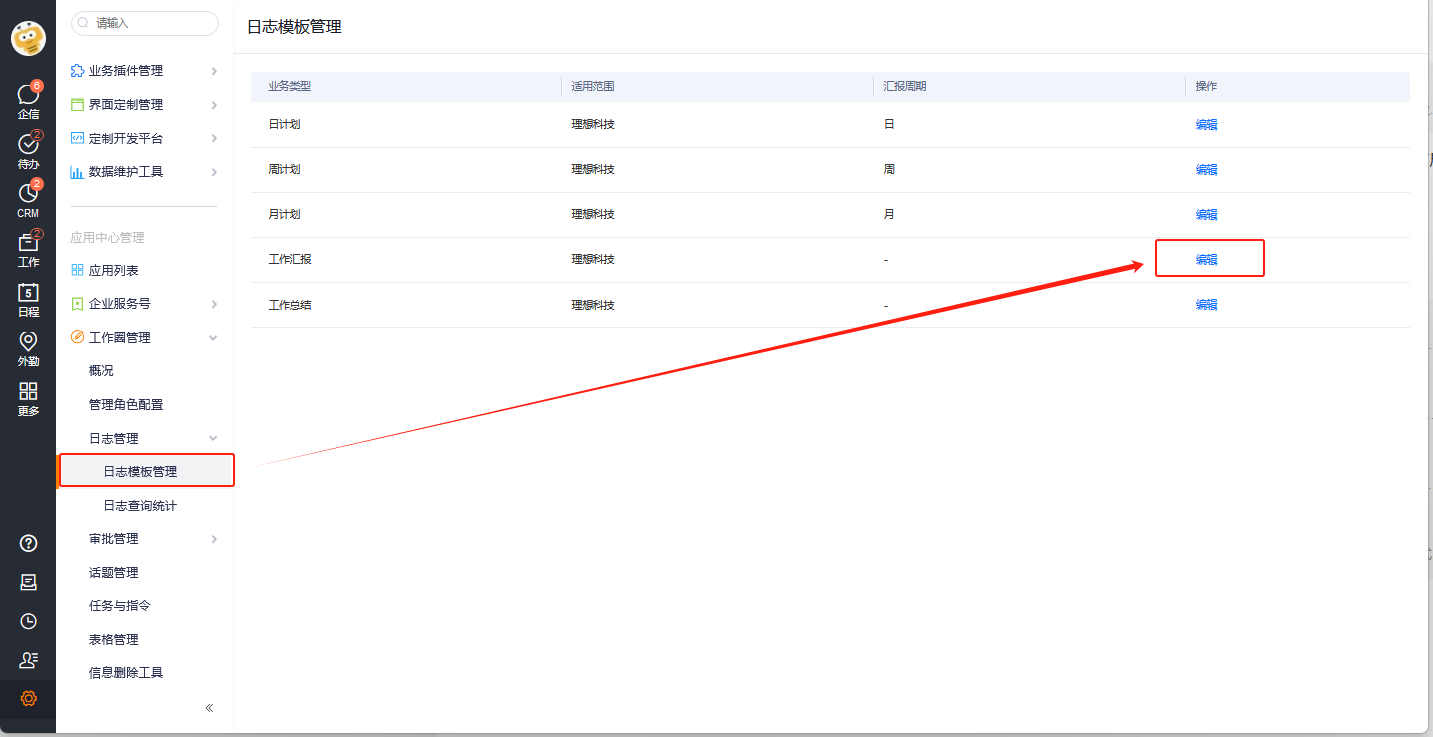
3.1.2 如何查看日志
- 数据范围:用户在工作圈可以查看由自己创建的,以及其他人创建的销售记录中抄送、@、回执、需要我点评的数据。
- 字段布局:点击【显示更多】前,该布局跟随“移动端摘要布局”,点击【显示更多】后,该布局跟随“详情页布局”。
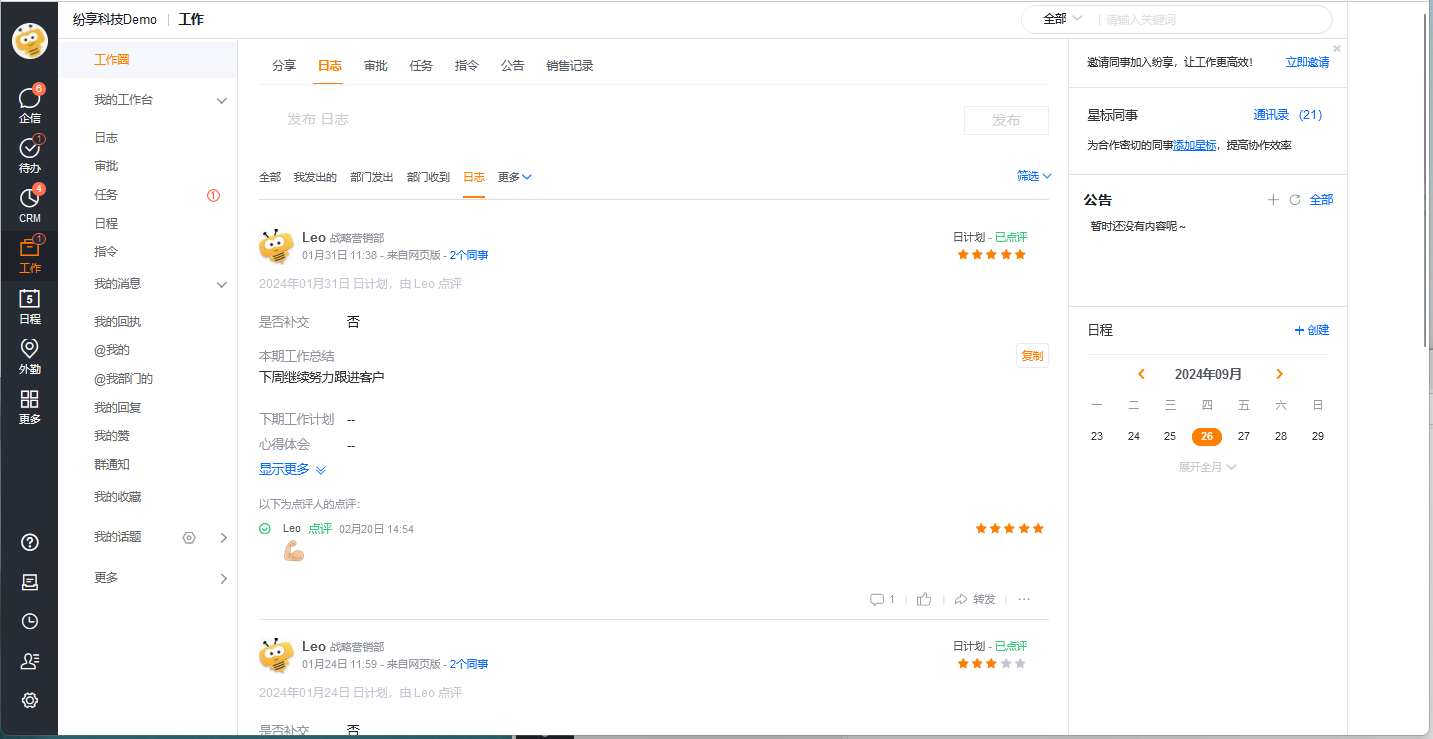
- 已读未读:日志对象化后,支持用户查看该条日志数据的已读未读情况,需申请灰度【日志支持已读未读】
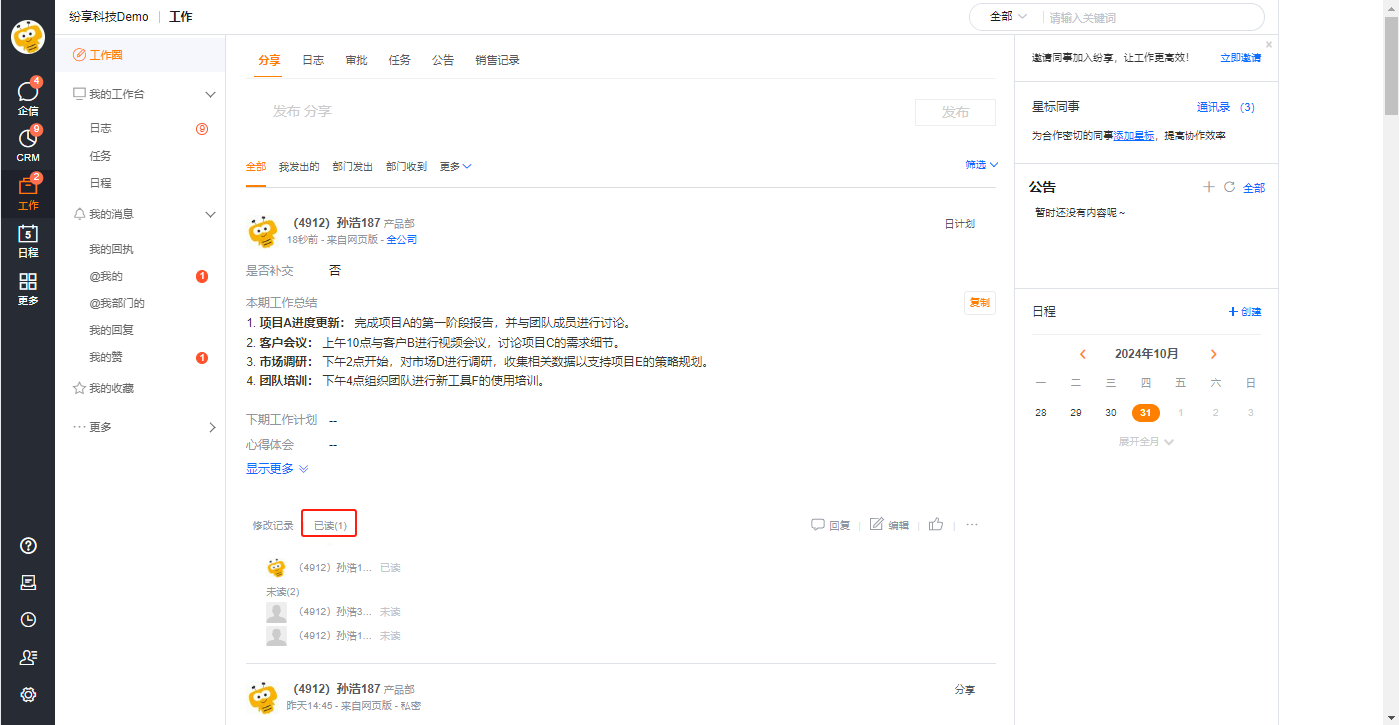
3.1.3 如何编辑日志(仅对象化的日志支持)
- 仅支持日志创建人编辑由自己创建的日志,且日志为"未点评"的状态
- 若日志已被点评,则日志创建人不能编辑此日志数据,但如果想在点评后还能编辑日志,需要申请灰度能力【点评日志,支持再次编辑(自动执行)】
3.1.4 如何删除/作废日志
- 日志对象化后,未点评的日志都可以作废,点评之后不可在前台作废,但可以在后台-信息删除工具中,由工作圈的系统管理员进行删除。
注:
- "如何区分是否已对象化------操作区看是否有【保存草稿】的按钮能力
- 日志对象化后支持管理员(具有【回收站】的管理功能权限)在后台管理-回收站中对已作废的数据进行恢复
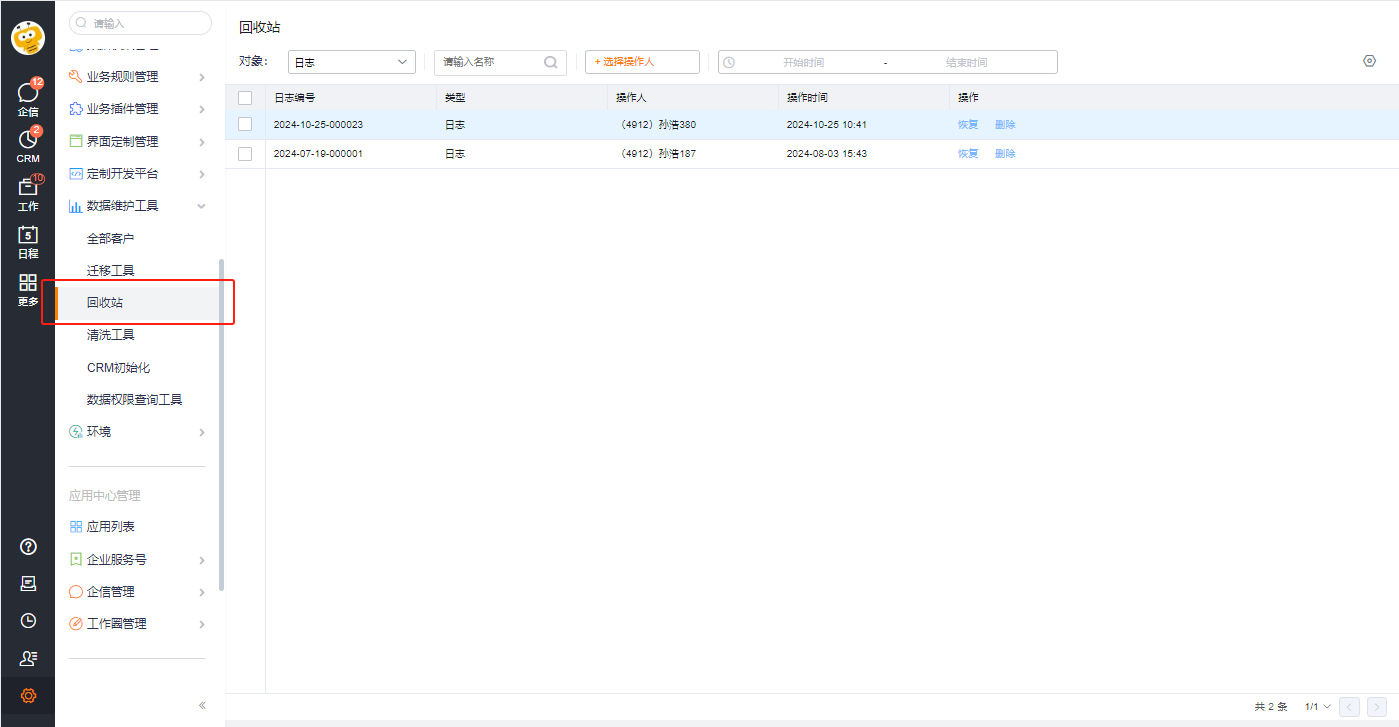
3.2 日志对象列表页及详情页
3.2.1 如何写日志
用户可以在日志对象列表页,点击【新建】,弹出日志新建编辑页,对应的业务类型和布局字段同工作圈入口的逻辑一致。
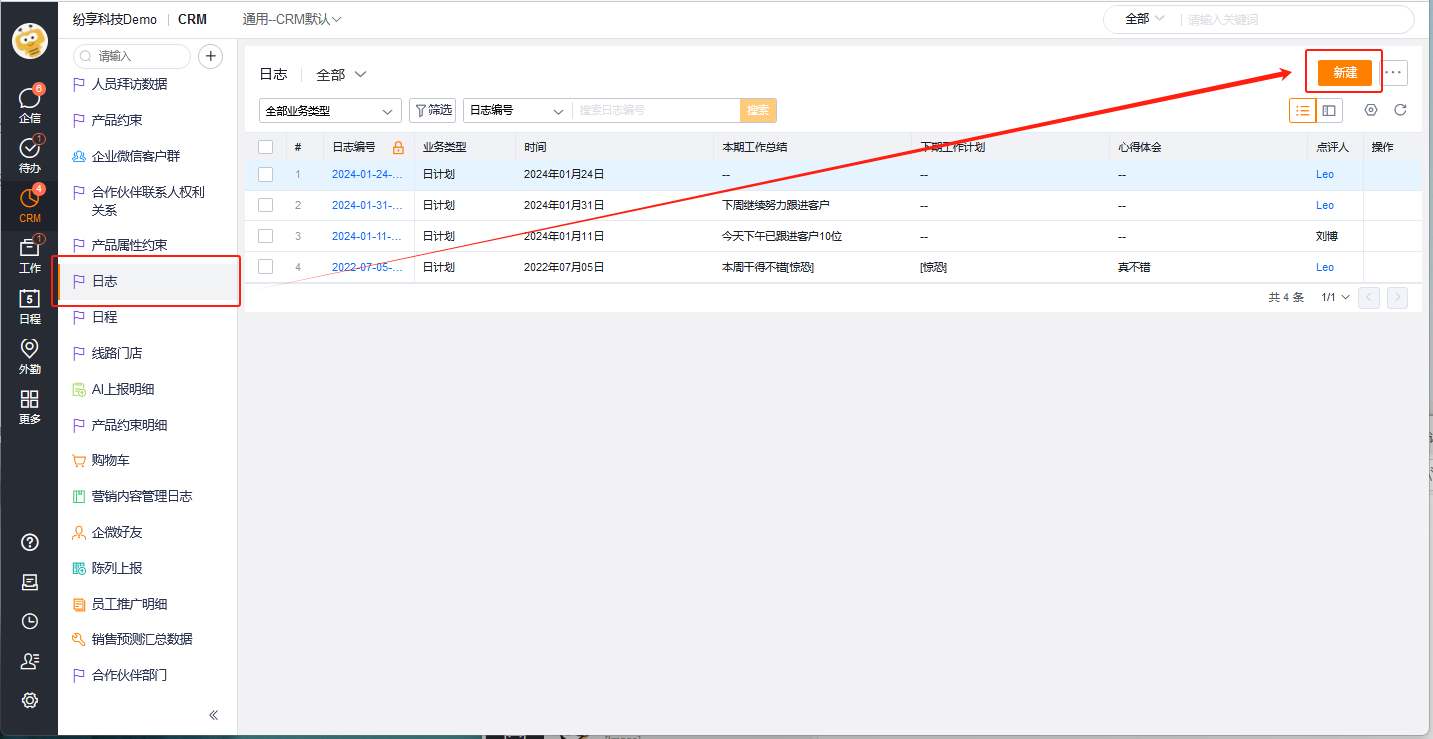
3.2.2 如何搜索日志
当以”时间“为维度,搜索日志数据时,需要以字符串的形式进行筛选
日志的时间字段是单行文本类型,存的值为字符串
比如:
a. 日计划2024年4月1日存的值为20240401
b. 周计划(2024年4月1日-2024年4月7日)存的值为当周周四的日期20240404
c. 月计划2024年4月存的值为202404
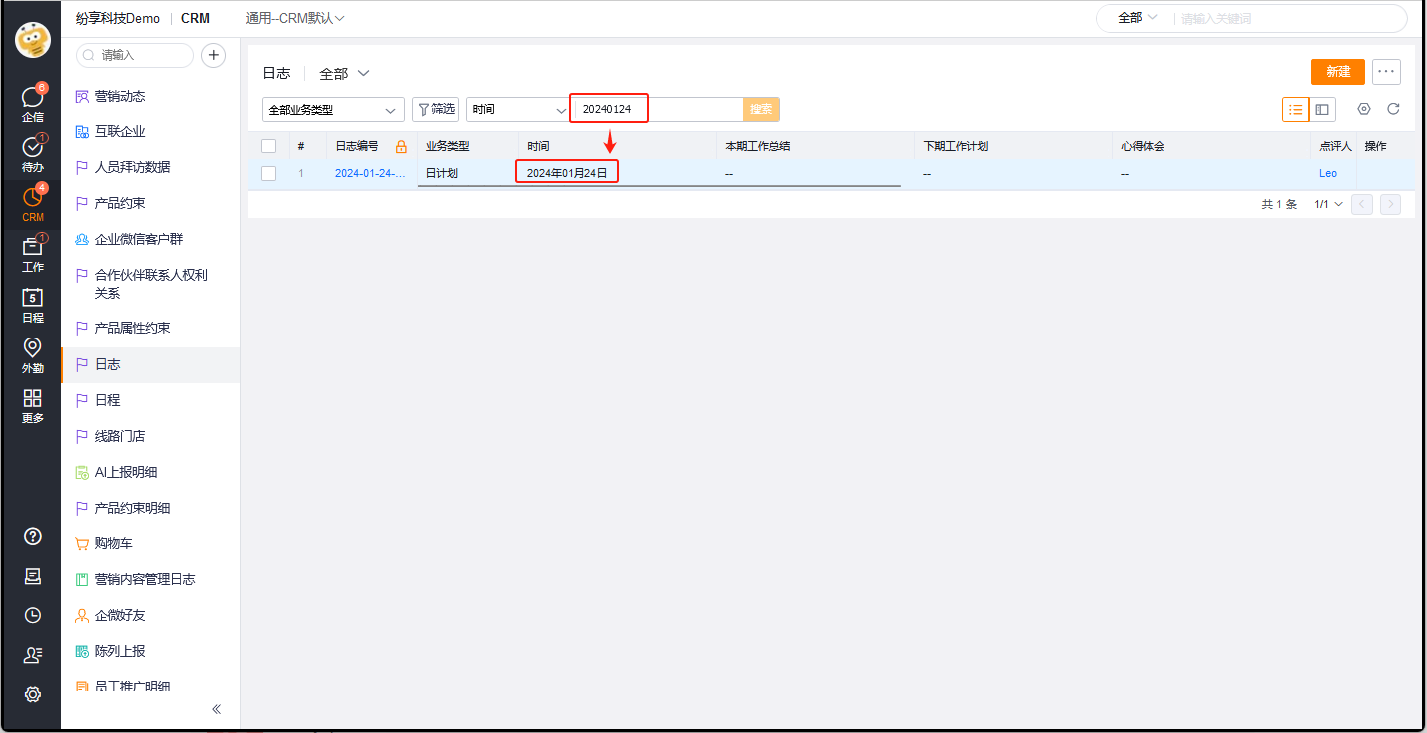
3.2.3 如何筛选日志
当以”时间段“为维度,筛选日志数据时,
由于日志的时间字段是单行文本类型,因此无法基于时间段进行选择,若想根据时间段去筛选日志,可以使用【日志开始日期】等时间字段去筛选。
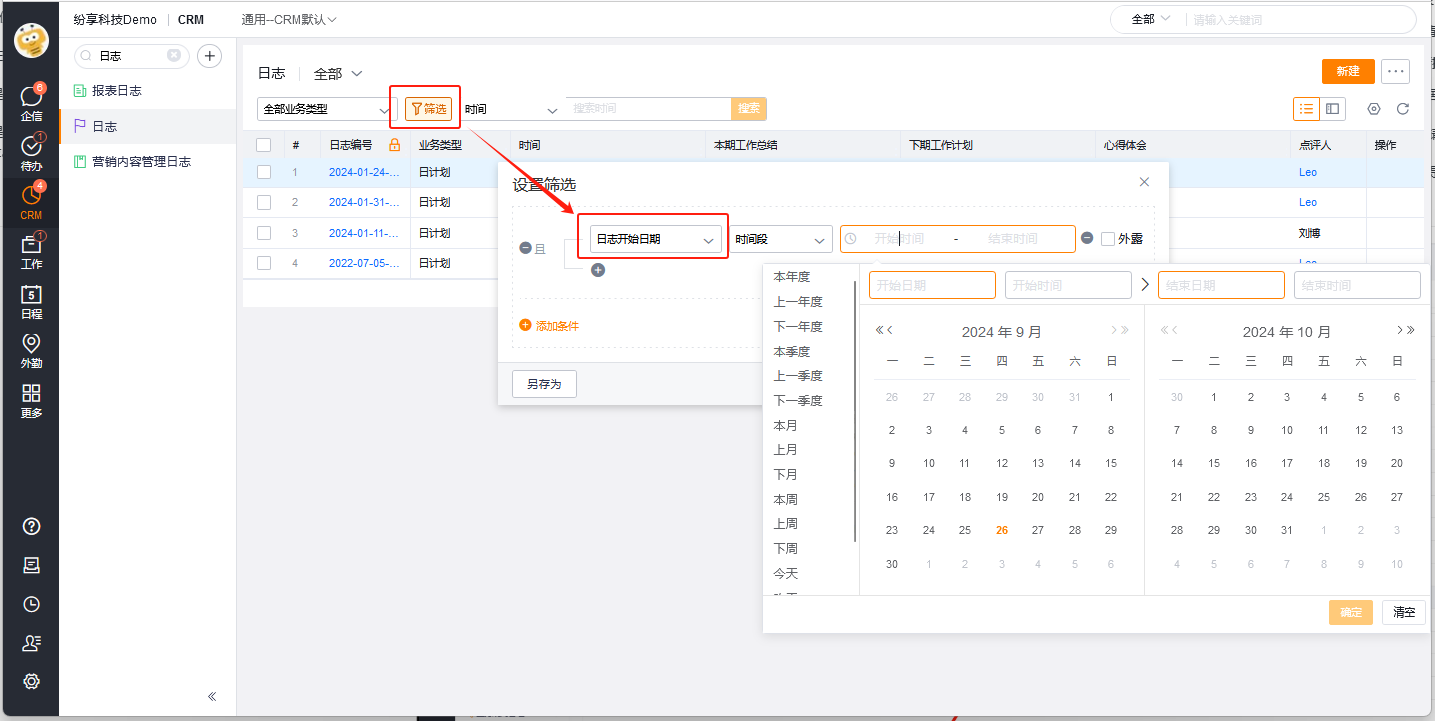
3.2.4 如何导出日志
日志对象化后,支持在列表页中批量导出日志,选中字段范围后,可点击【生成Excel表】,同时支持使用Excel打印模板导出数据,需要申请灰度【日志对象导出支持选择打印模版】
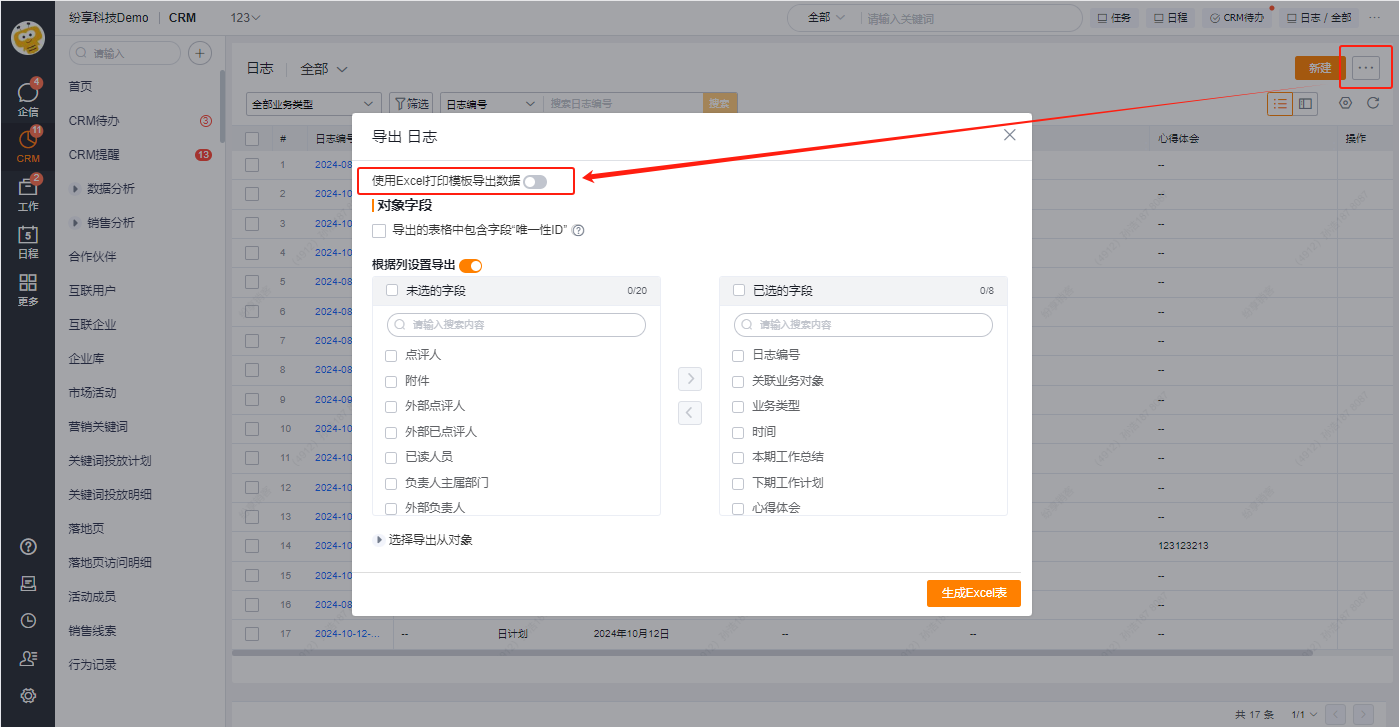
3.2.5 如何查看日志
数据范围:列表中显示的日志数据与“日志”对象的数据权限有关,详情可在后台进行配置。
功能权限:新建、编辑、导入等功能的权限由后台业务功能权限中控制,可在后台基于角色进行配置
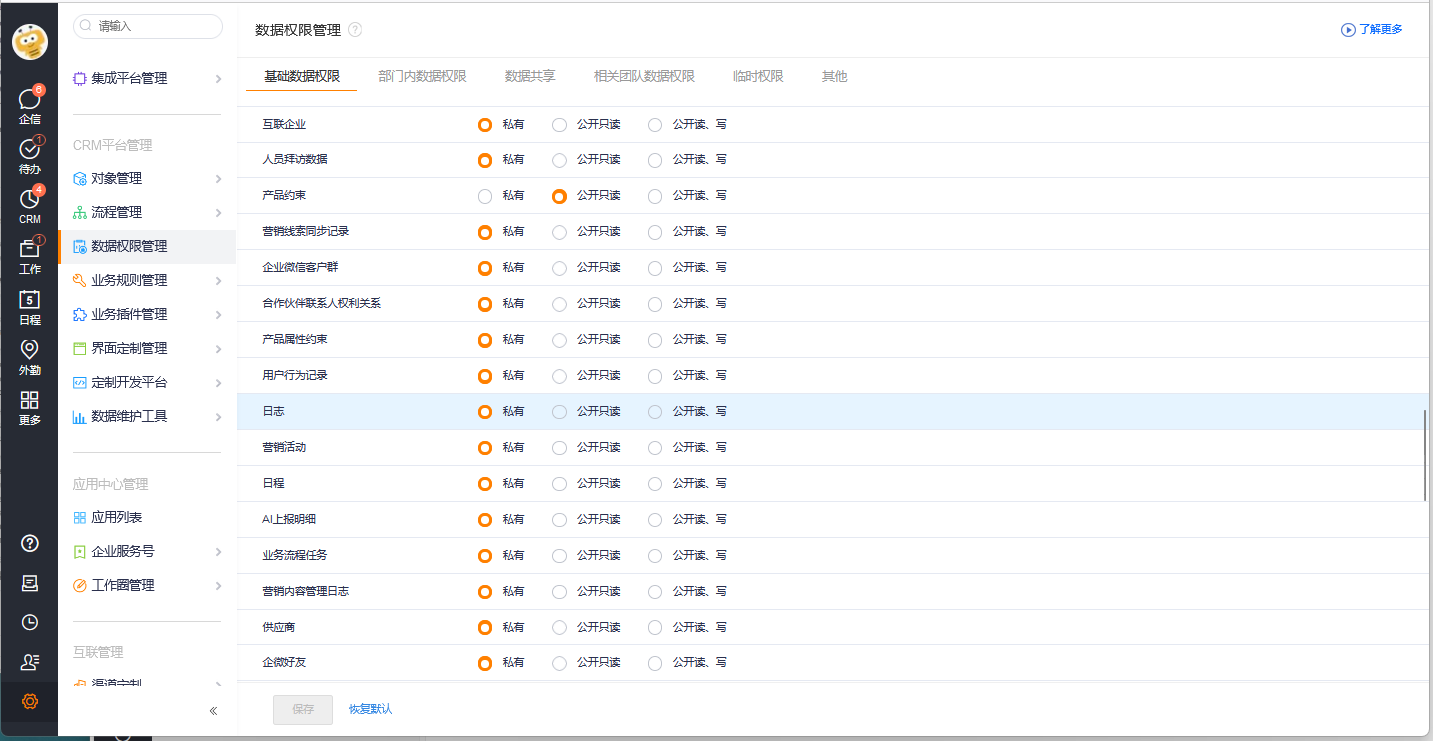
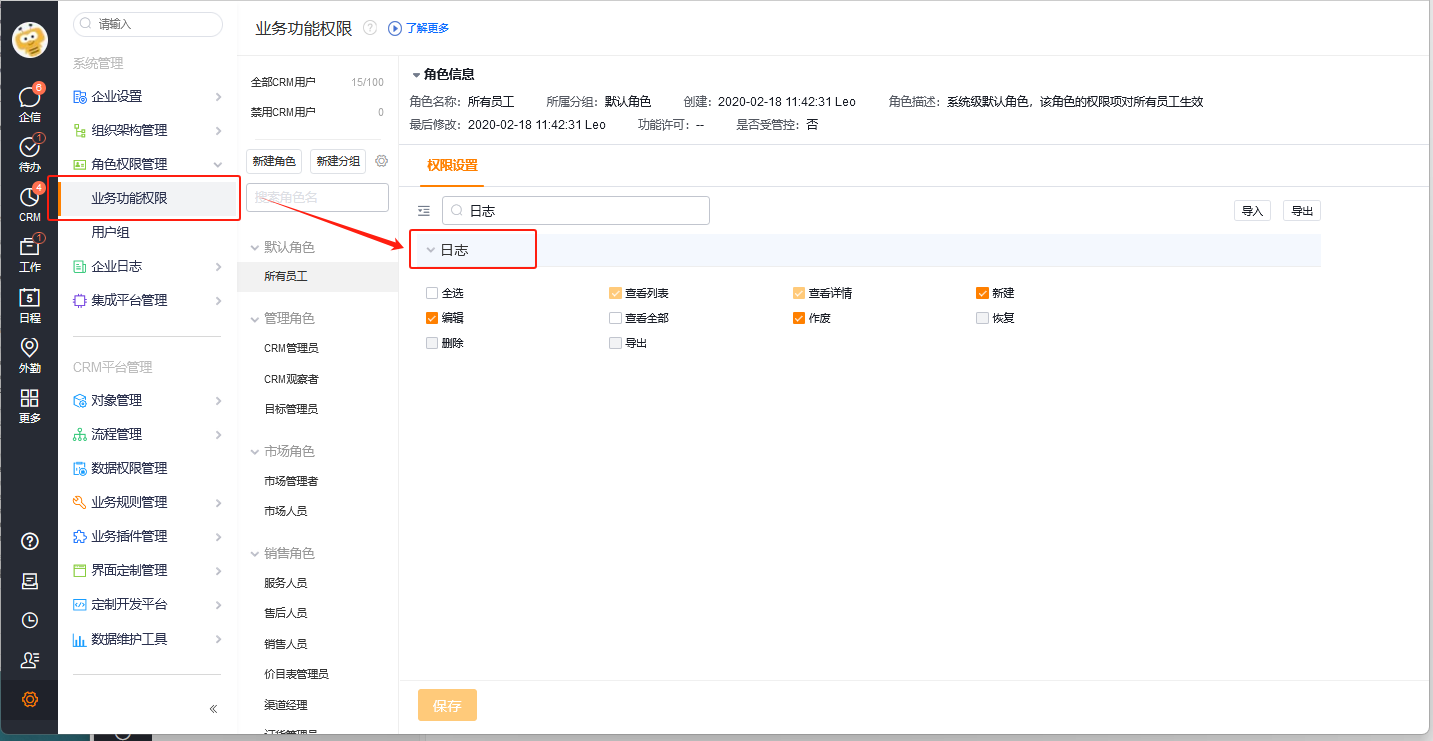
3.3 跟进动态入口
目前跟进动态只能查看日志,不支持写日志
数据范围:跟进动态中显示的日志的前提是日志中的关联业务数据绑定了当前跟进动态所属的CRM数据。权限来源等于Feed权限(被@、被抄送、被回执)加跟进动态所属对象的数据权限。
注:与日志对象的数据权限无关,具体的权限逻辑同跟进动态中显示的销售记录,详情请查阅《如何使用销售记录》
四、日志规则说明
4.1 回执规则
回执:若发送的日志需要对应同事确认,可将其添加到回执范围中。
- 如果想隐藏日志布局中的"回执"字段,则可申请灰度【日志「回执」能力支持对当前客户隐藏)】(注:前置依赖日志对象化)
4.2 抄送规则
抄送:在新建日志时,需要哪些同事/部门看到,就将他们添加到抄送范围中,范围内的同事在工作圈等入口处能看到日志
- 最小抄送范围:管理员在【日志管理】中,可以编辑对应的业务类型,设置最小抄送范围;当适用范围内的员工在创建日志时,管理员设置的最小抄送范围不可删除,只能继续添加其它抄送人。
- 抄送范围字段的隐藏:隐藏抄送范围字段可申请灰度【日志、销售记录支持隐藏【抄送范围】】(注:前置依赖日志对象化),申请后对日志和销售记录同时生效。
4.3 点评人规则
点评: 用户在创建日志的过程中,需要选择点评人, 发布后点评人可以在工作圈等入口进行点评,同时可在【我的工作台-日志】进行批量点评(注:选择的人员没有数量限制,但每次批量点评最多处理目标范围内人员的400条日志信息)。
- 如需禁止点评人批量点评可申请灰度【日志禁用批量点评功能】(注:前置依赖日志对象化)
- 日志对象化后支持设置多个点评人或无需点评,需要申请灰度【日志支持多人点评、无人点评】,申请灰度前,点评人为必填字段,布局中不可隐藏点评人字段;申请灰度后,点评人字段为非必填项,需要先在日志管理中基于业务类型开启【多人点评】,然后在发布日志时,支持选择最多10个点评人,同时也可在布局中隐藏点评人字段
- 提供评分标准【一分:严重批评;二分:不合格;三分:符合要求;四分:超过预期;五分:非常满意】;默认选择为三分;当点评人输入其他文本时,则覆盖掉预设的评分文本
- 日志点评后,点评分数不支持更改;且点评后,日志创建人不可再次编辑,若想继续支持编辑,可申请灰度【日志点评后,正文支持再次编辑】(注:前置依赖日志对象化)
- 日志点评后,日志创建人会在企信收到点评提醒的卡片消息。
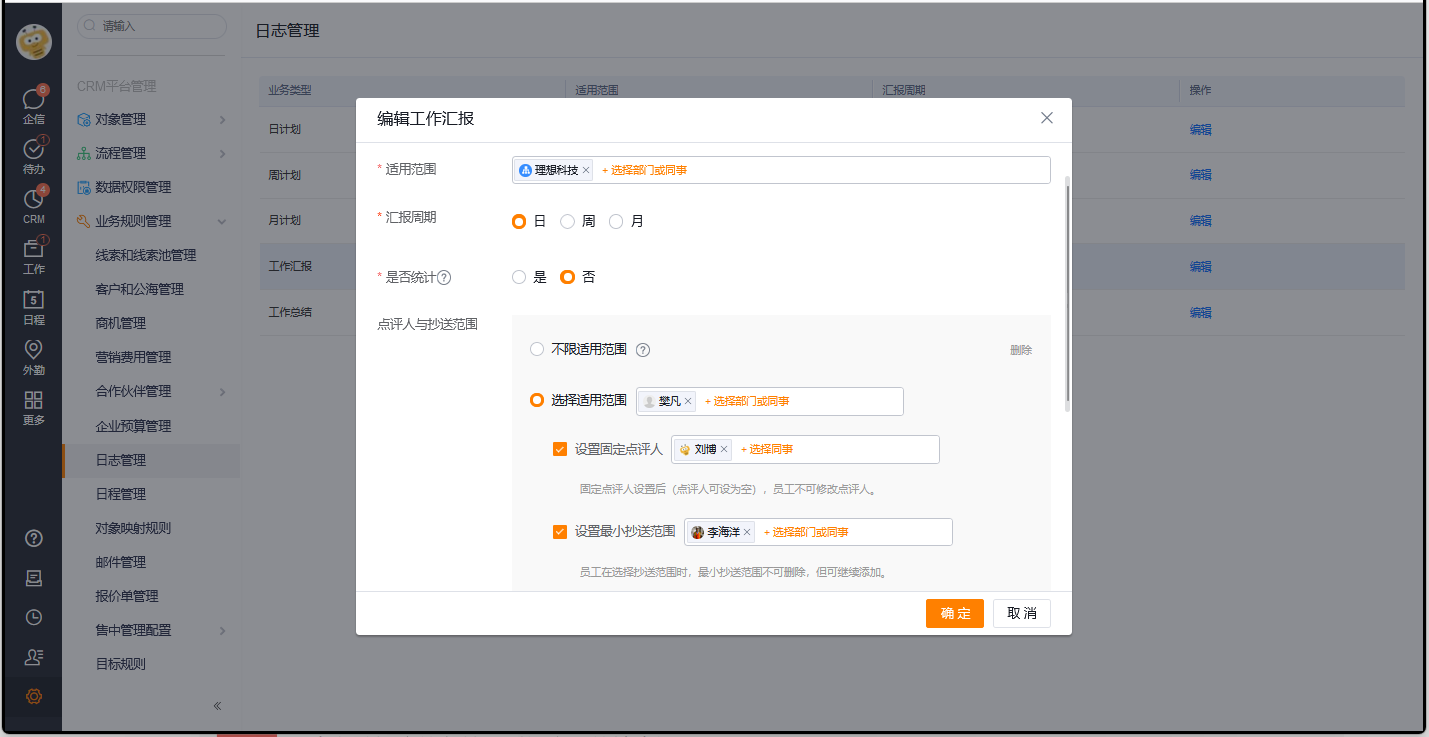
4.4 提交规则
- 提交开始时间:若后台未开启"支持补交",则不可发布历史的日志,否则会提示“未在提交范围内提交日志”;例如在10.31日不可发布10.30日的日计划,同时在发布了10.31的日计划后不支持将时间变更为历史时间。
- 截止时间:在日志提交的结束时间之前提交的日志为按时提交的日志;汇报周期为“日“的日志业务类型可设置次日为截止时间,但从开始时间到截止时间必须为24小时的跨度。
- 提醒时间:可设置在截止时间之前的n小时,企信会对该条规则适用范围内的人,发布日志提交的定时提醒。
- 支持补交:支持补交后,在截止时间之后仍可提交,但状态为“补交”;若不支持补交,则截止时间后不允许提交日志。
五、日志报表统计
5.1 日志导出
如果只需要导出数据,不统计日志应交已交的情况的话,可在日志对象列表页选择字段范围然后进行导出
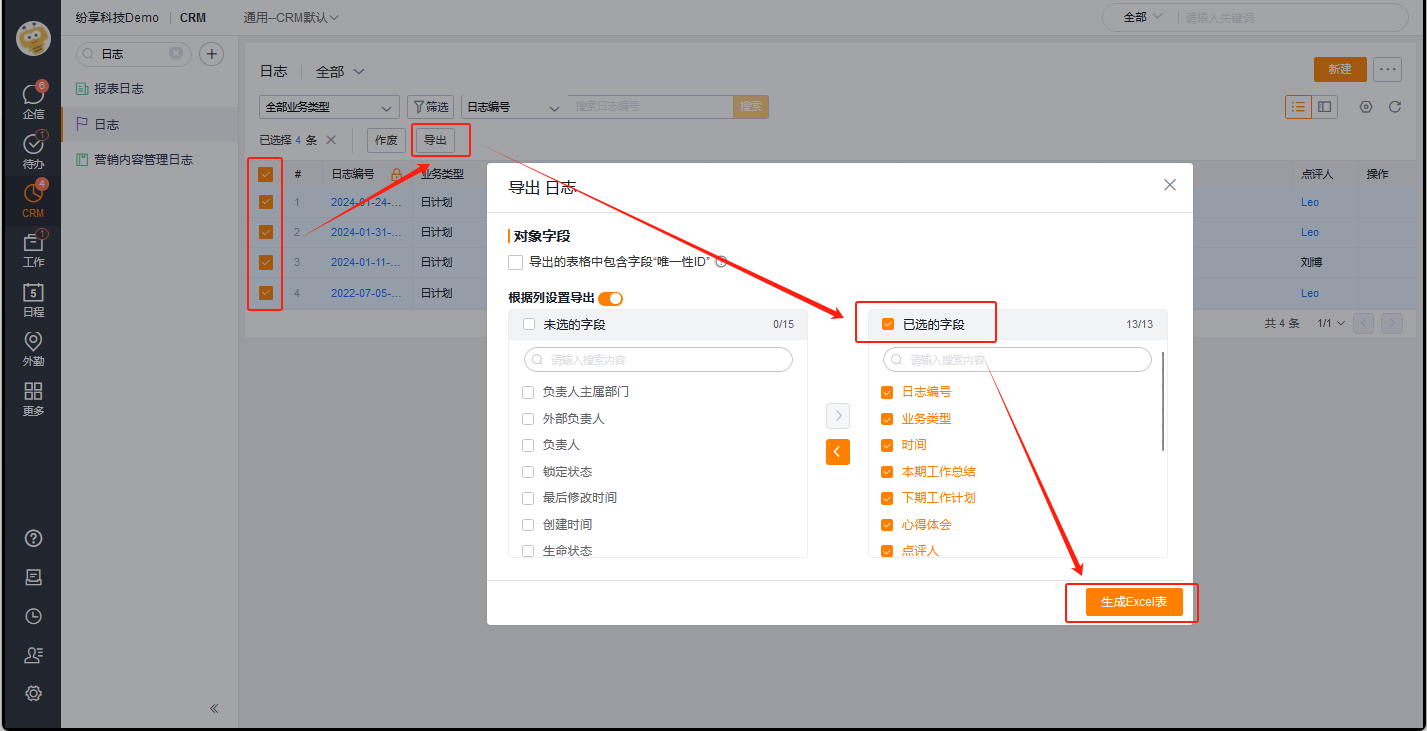
5.2 日志报表统计
如果需要统计日志的应交已交情况,目前支持两种统计方式,包括在BI报表中由CRM管理员生成自定义报表,以及在协同的日志查询统计中生成预置报表。
5.2.1 BI报表
由CRM管理员在BI报表中基于日志对象生成报表,具体操作步骤如下:
步骤一:在日志模板管理/日志管理-对应的业务类型-开启是否统计
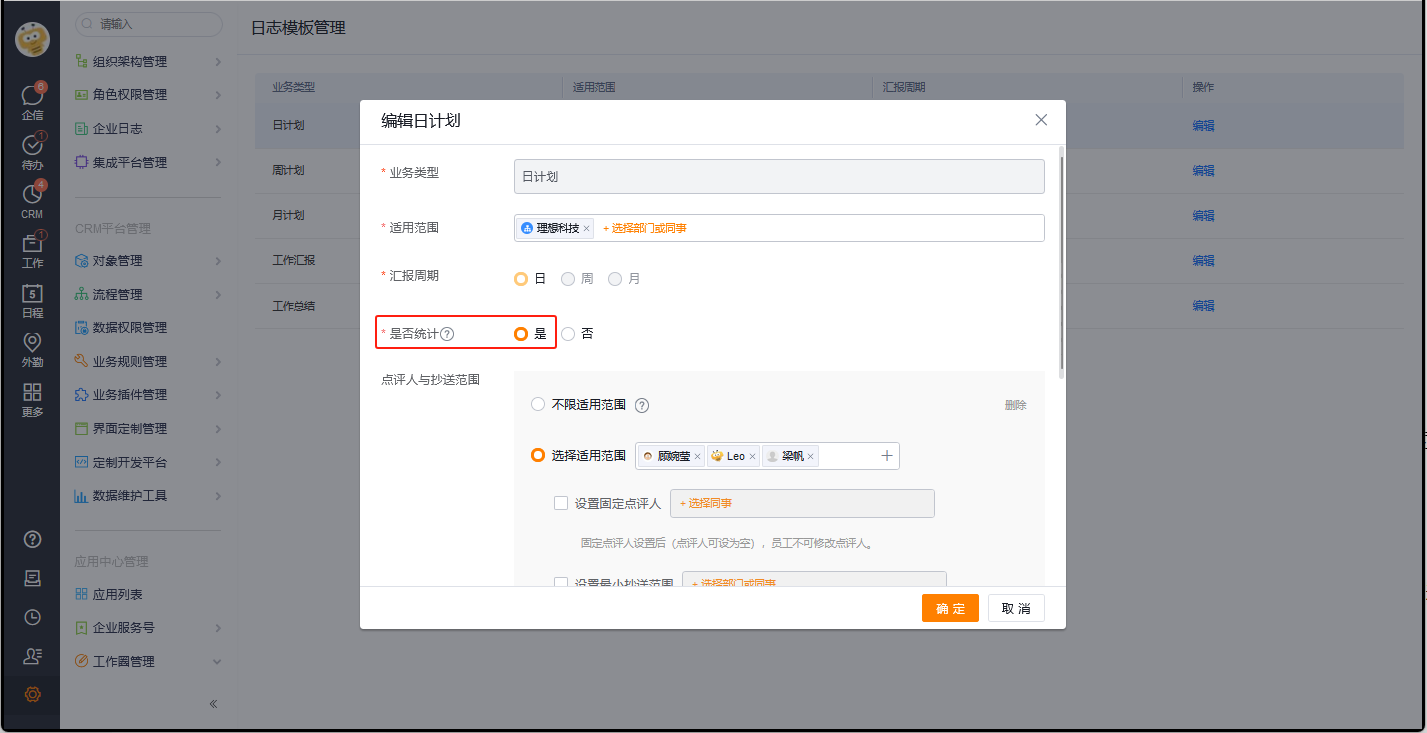
步骤二:进入CRM,选择【报表】,新建统计图,选择以"人员"为维度的模板(如图所示)
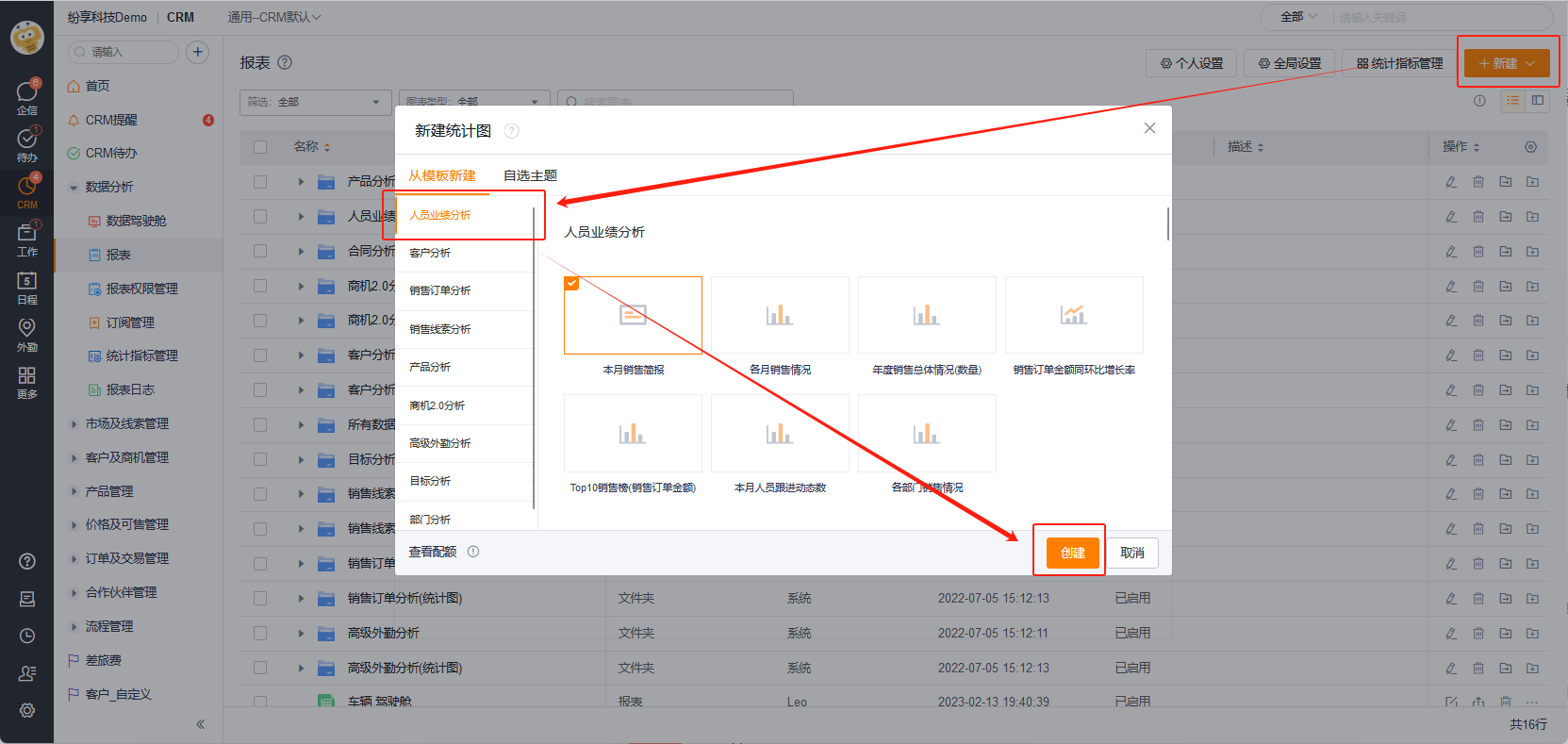
步骤三:配置报表
①:顶部选择统计表的样式(也可基于个人需求自行选择)
②:选择维度,如果需要基于部门和员工进行分析,可以选择【主属部门】【系统名(昵称)】
③:创建和选择指标,一般可以按照【按时提交日志数】【补交日志数】【共提交日志数】【日志应交数】进行分析,具体的创建方法如下图。
④:如果需要限定数据范围,可以对条件进行筛选
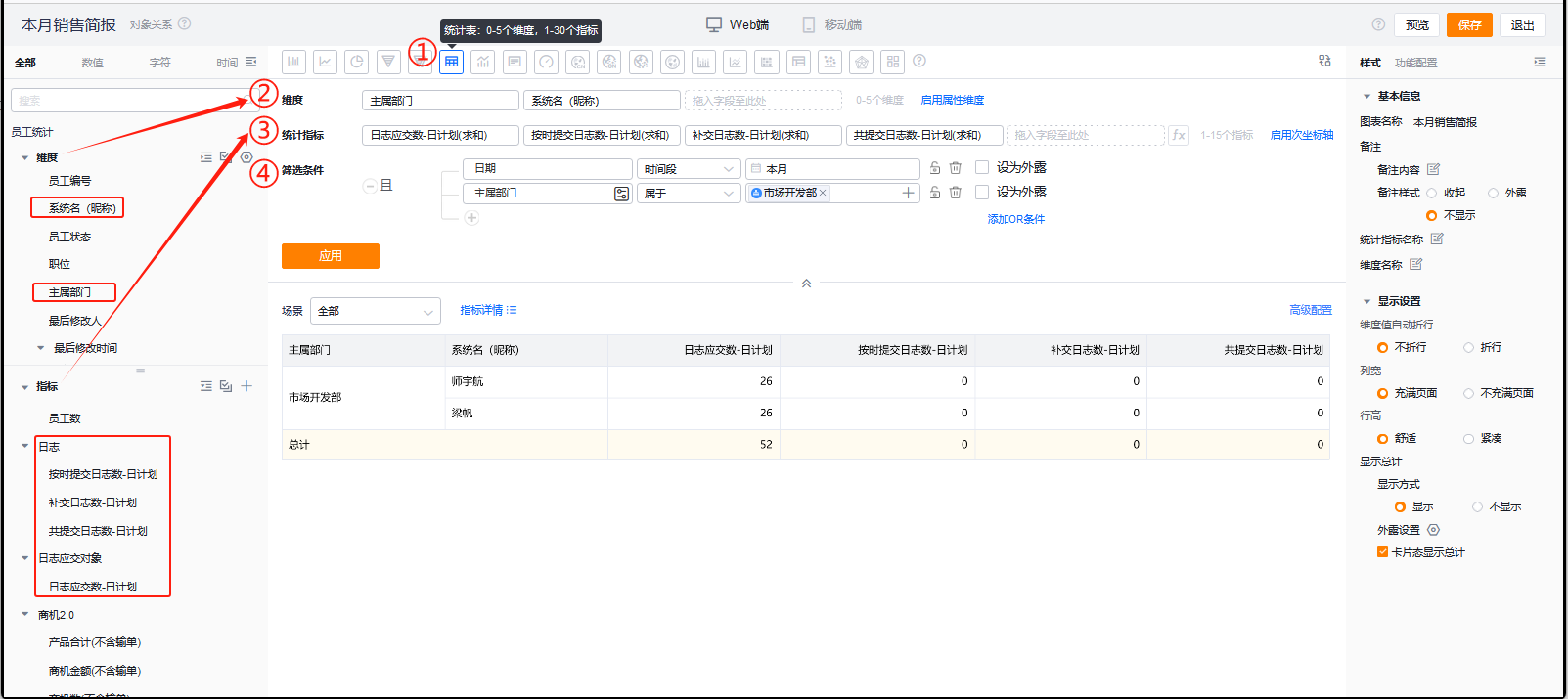
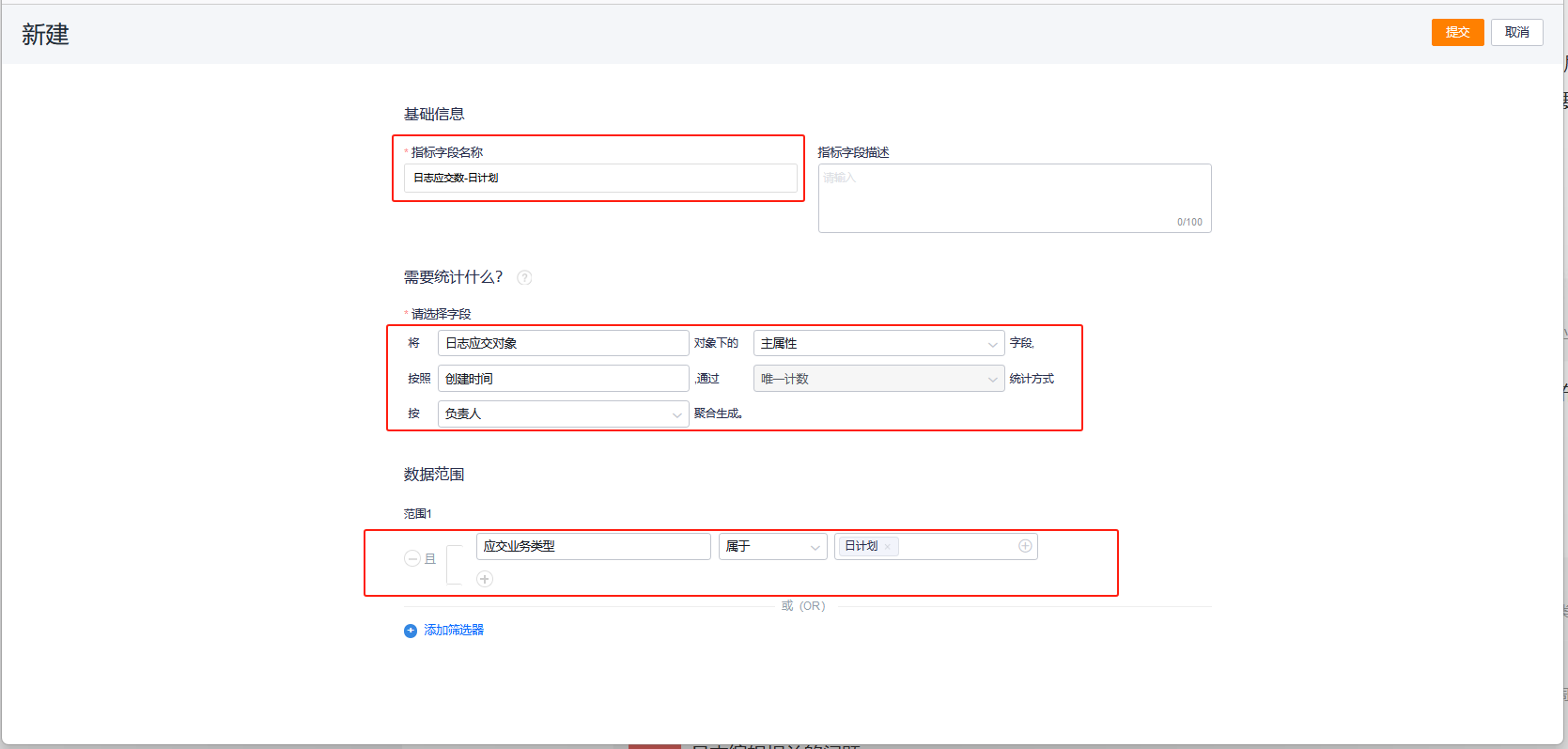
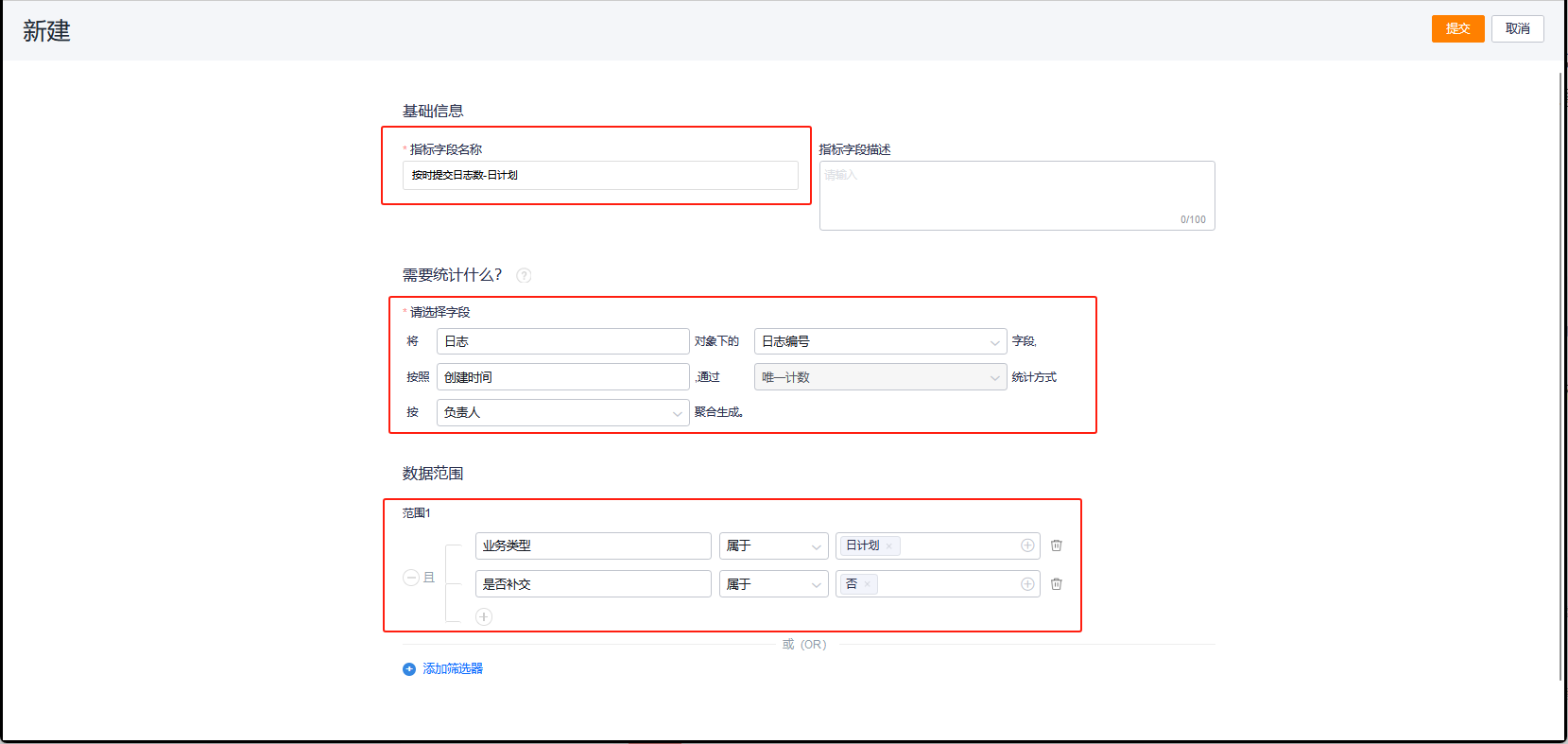
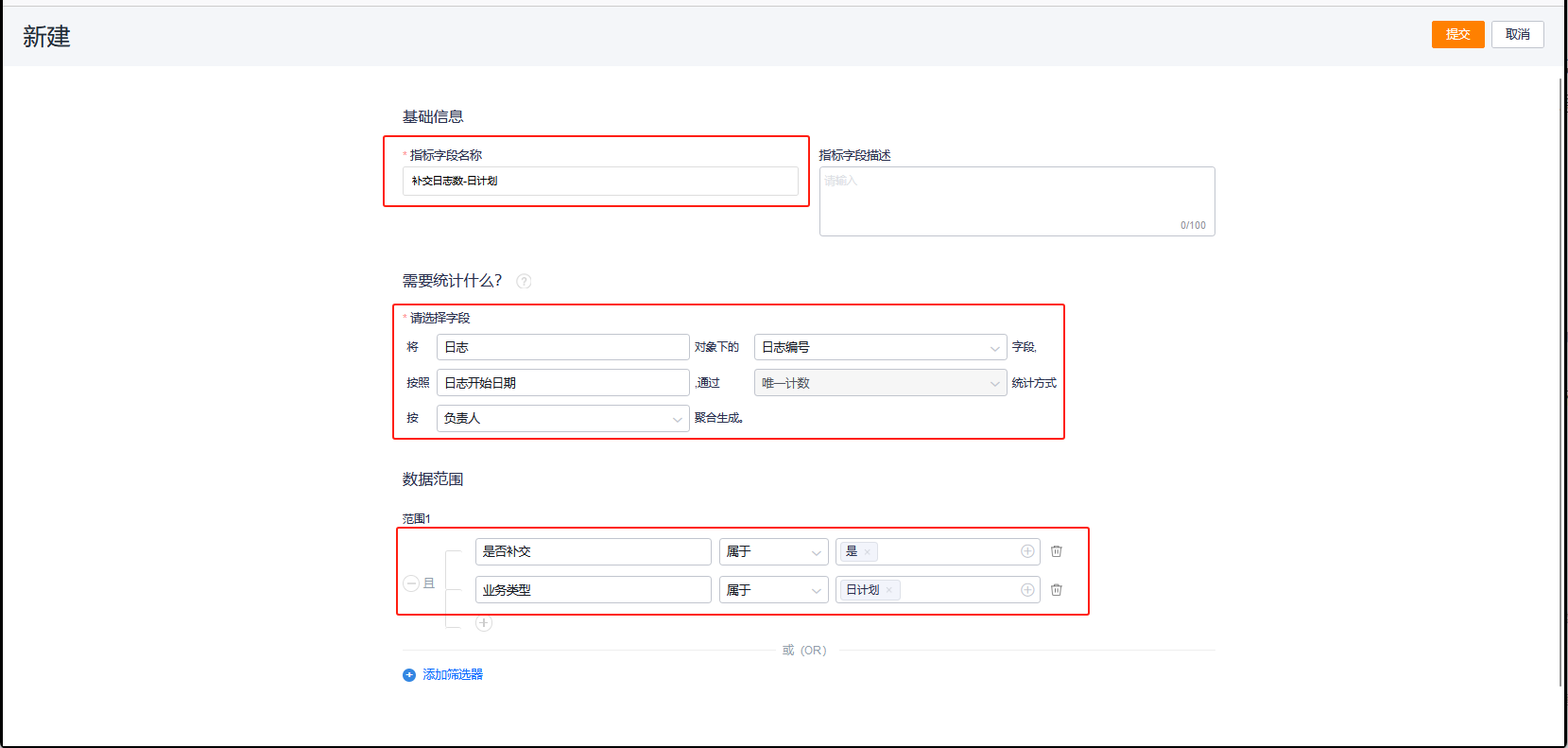
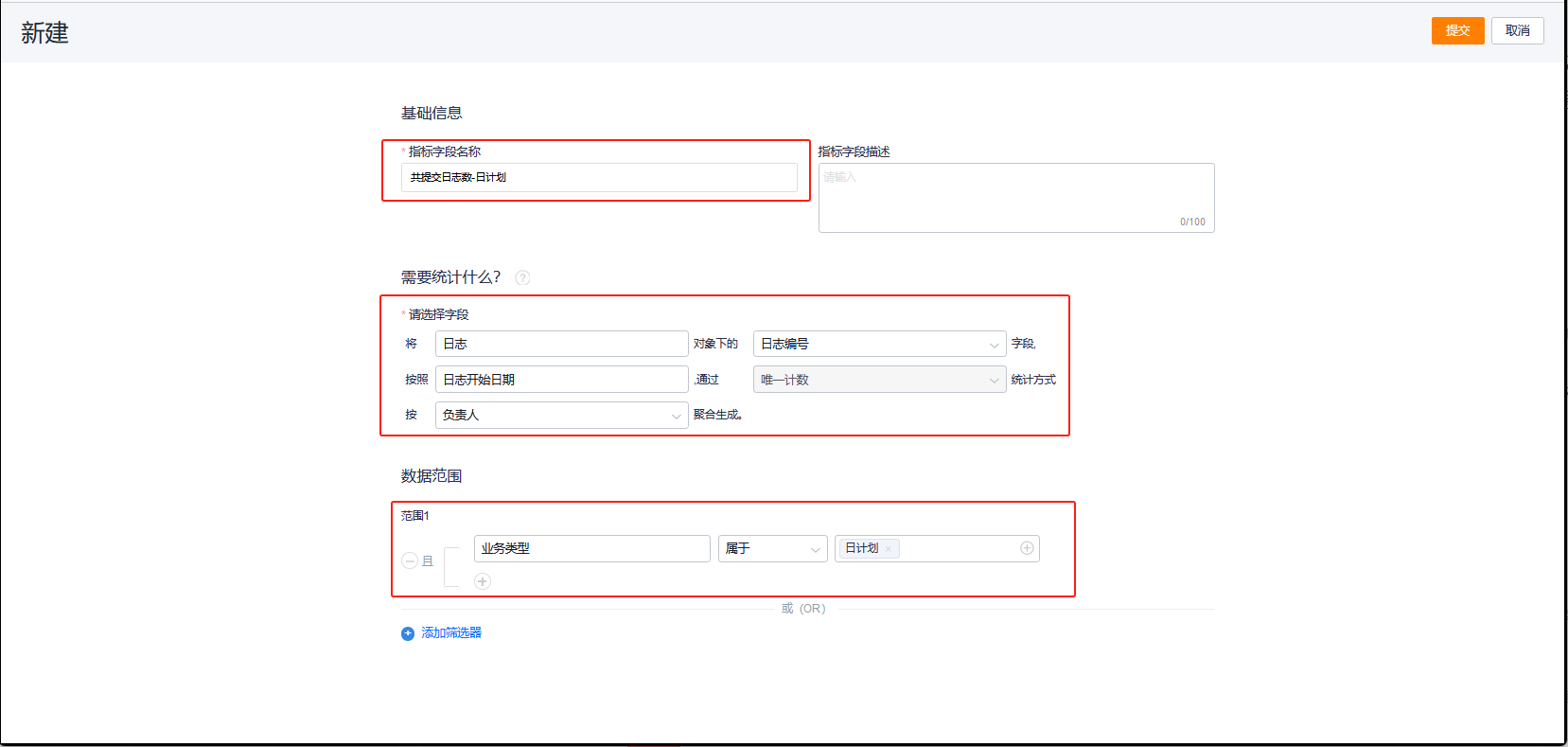
步骤四:右上角点击【预览】可大屏查看统计表,点击【保存】,可设置该表的查看和操作权限
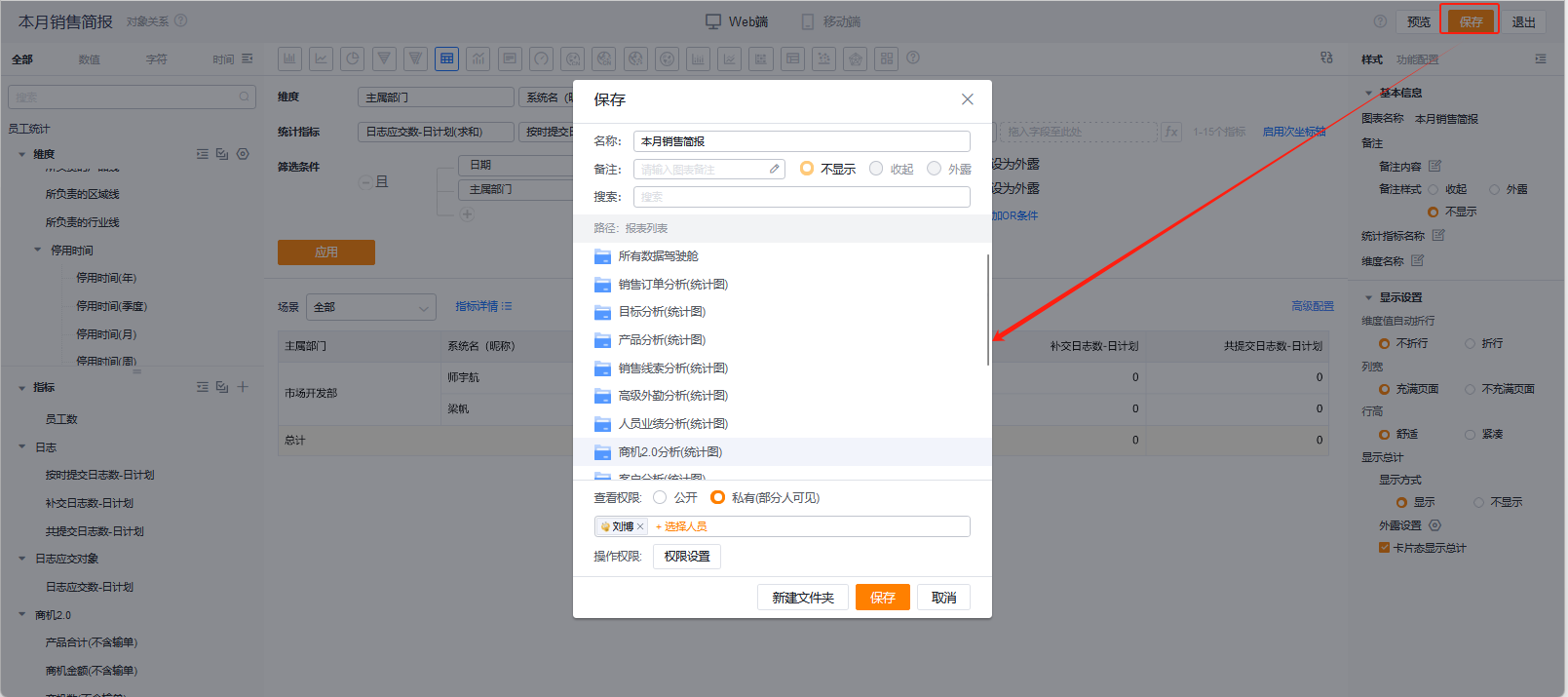
步骤五:保存后的统计表可以进行导出或订阅(定期向企信或CRM提醒推送报表)
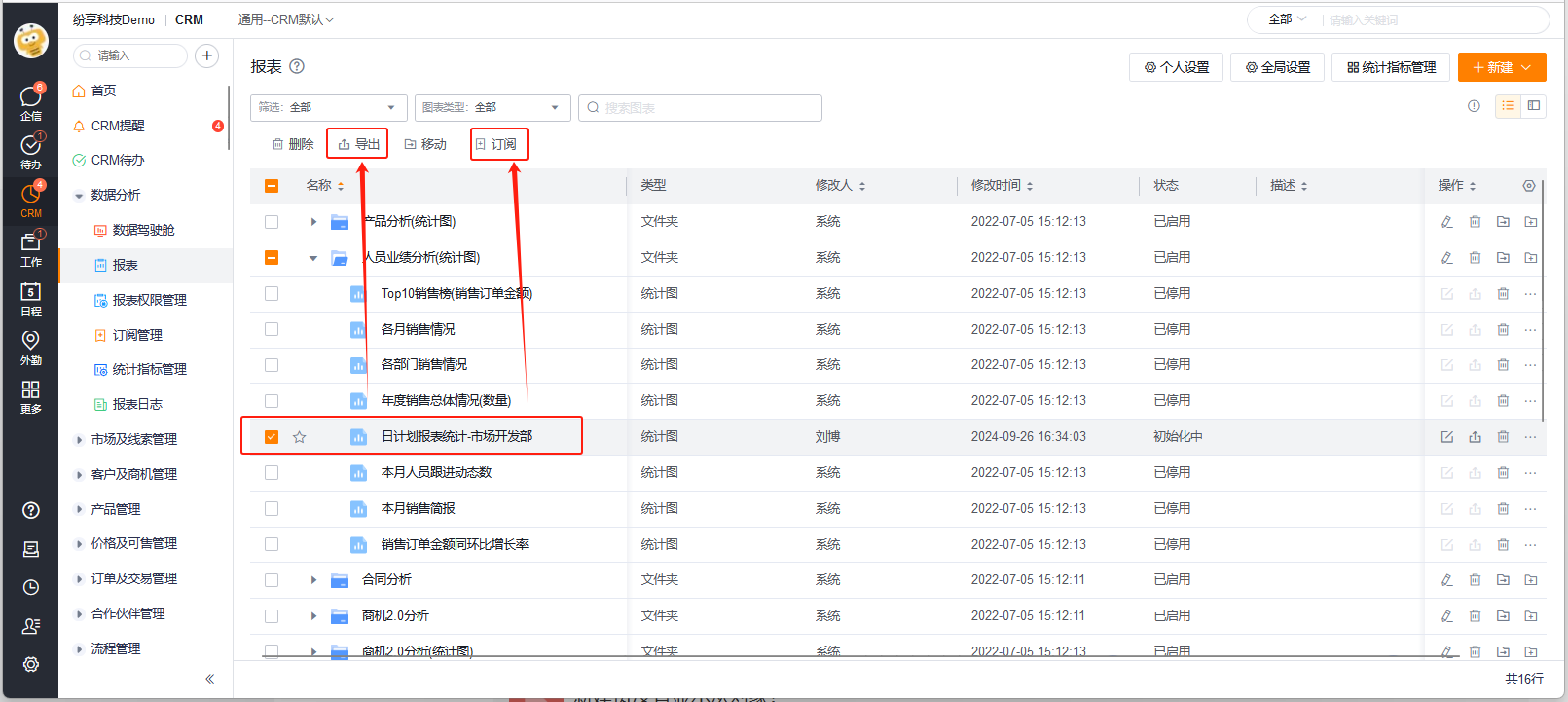
5.2.2 日志查询统计
- 日志对象化后,支持日志管理员继续通过【日志查询统计】对本企业内的日志数据进行导出统计
- 需要申请灰度【日志查询统计】